OfficeScan為國內趨勢科技所出產的企業型防毒軟體。以下為OfficeScan 8.0的簡易教學:
- 安裝OfficeScan 8.0
- 設定成行動模式
( 注意:若安裝防毒之機器位於校外時,才需將OfficeScan設定為『行動模式』。) - 更新病毒碼
- 手動掃瞄
- 設定預約掃描
- 先雙擊從網頁下載下來的安裝檔,若使用之作業系統是64BIT的,請下載x64的安裝檔。(記得在安裝前要把之前安裝過的防毒軟體先行移除,以免出錯。)
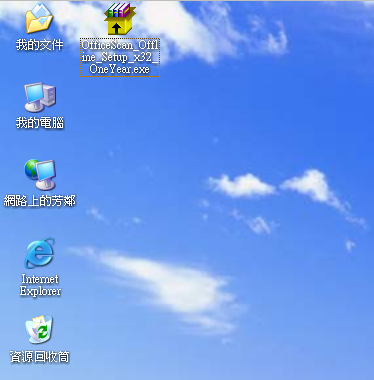
- 安裝程式會自動解開,並進行安裝前的掃描。

- 靜待程式安裝完成
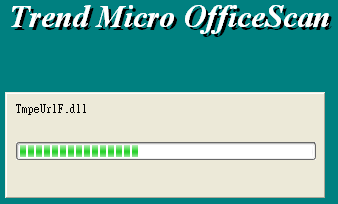
- 主程式安裝完成後,程式會再做一些設定並把安裝暫存檔殺掉,所以這個畫面請不要手動關閉,它會在設定完成後,自動關
閉。
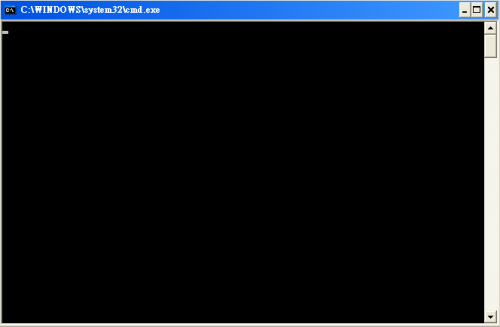
- 最後,當Windows的工作列上出現OfficeScan的小圖示時,就表示OfficeScan已安裝成功。
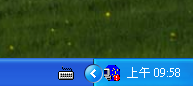
[GoTop]
注意:若安裝防毒之機器位於校外時是無法與校內的OfficeScan主機連線的, 有此狀況時才需將OfficeScan設定為『行動模式』。
- 當OfficeScan的小圖示出現離線時,表示此時機器無法與學校內的OfficeScan主機連線並下載最新的病毒定義檔,
此時可將OfficeScan切換成行動模式,讓OfficeScan在更新時直接連回趨勢科技的主機進行病毒定義檔的更新。

- 用滑鼠在OfficeScan小圖示上按右鍵會出現此選單,請選擇"啟動行動模式"。
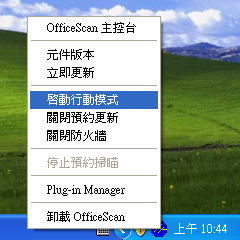
- 若為行動模式OfficeScan的圖示應該若下圖。

[GoTop]
更新病毒碼
- 更新病毒碼也只需要用滑鼠在OfficeScan的小圖示上按下右鍵,在出現的選單上選擇"立即更新"。
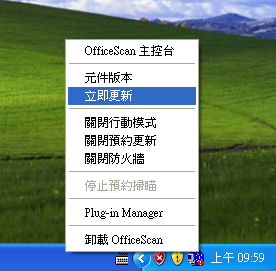
- 程式會出現如下的更新視窗,若沒有需要特別設定Proxy,請直接按下"立即更新(U)"。
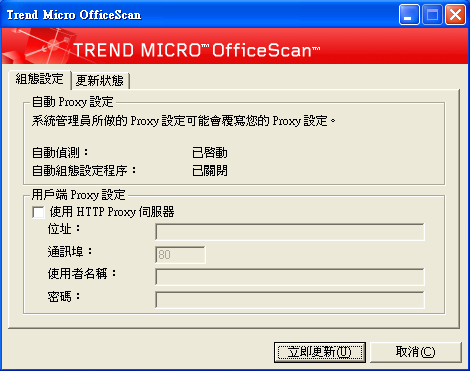
- 更新程式就會開始進行更新動作。
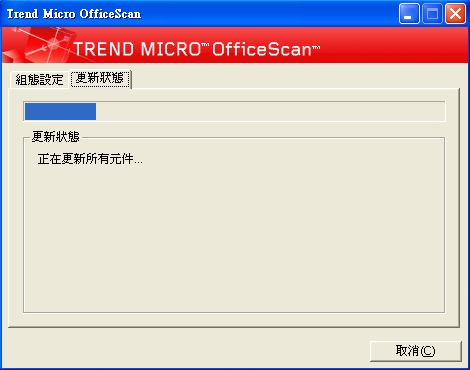
- 當更新完成後,按下"關閉"即可把更新視窗關閉。
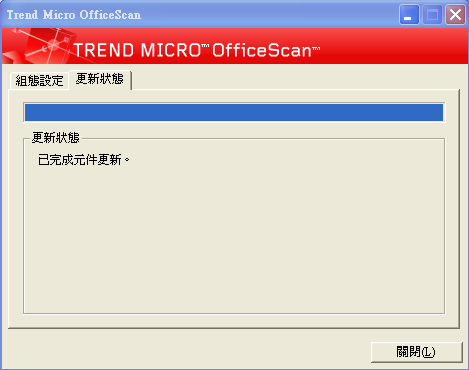
[GoTop]
- 當需要手動掃瞄電腦時,請用滑鼠在OfficeScan的小圖示上按右鍵,在出現的選單上選擇
"OfficeScan主控台"。
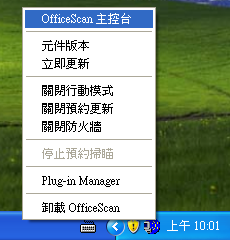
- 在主控台裡的"手動掃瞄"頁面中,勾選欲掃瞄的磁碟機目錄。選定好後,按下"掃瞄(S)",程式就會開始進行掃瞄動
作。

- 若只要掃瞄電腦內部的某些資料夾,可以按一下該磁碟機圖示中左邊的"小加號",讓詳細的目錄展開。選定好後,按下"
掃瞄(S)",程式就會開始進行掃瞄動作。

- OfficeScan 在掃瞄的時後,會出現如下視窗。
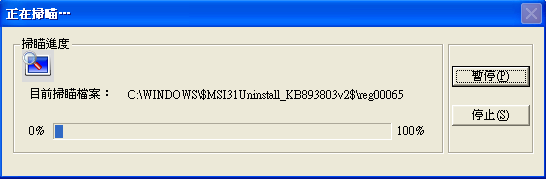
- 當掃瞄完成後會出現掃瞄結果。

[GoTop]
- 設定程式使其預約掃瞄,請先把"OfficeScan主控台"開啟。按下"設定"->"預約掃瞄"。
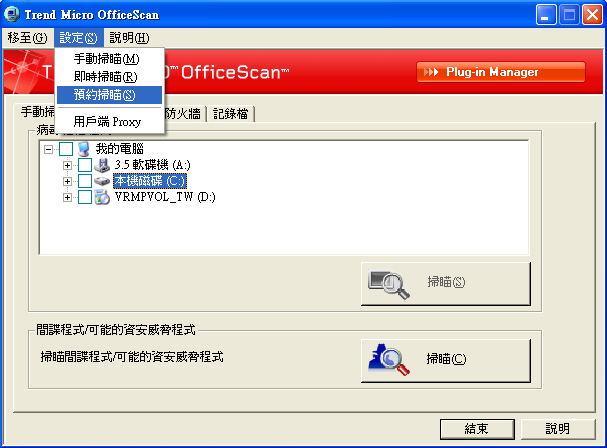
- 在出現的"掃瞄設定"視窗裡就可以設定預約掃瞄。
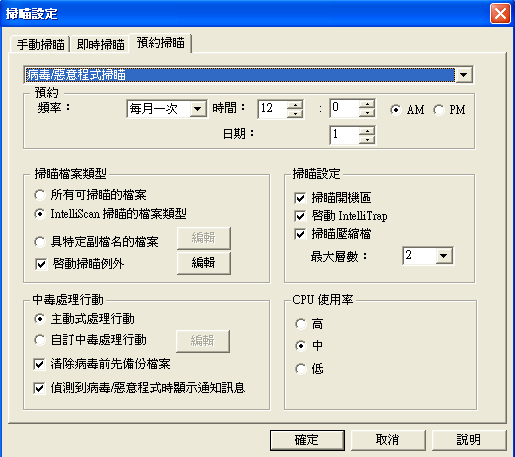
- 設定只需要把"頻率"、"時間"設定好,按下"確定"設定即完成。預約掃瞄頻率一般建議設成"每週一次",時間則設
為最常會使用電腦的時間,以便程式每週順利地進行掃瞄。
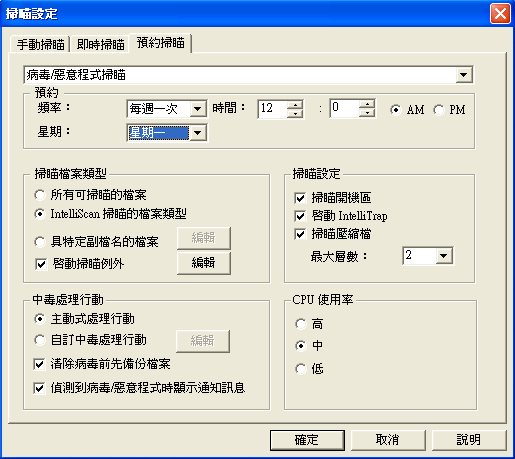
[GoTop]